태블로신병훈련소 2일차 강의에서 계산된 필드 만들기를 활용하여 막대그래프로 표현하겠습니다.
스타벅스 메뉴 데이터를 활용하겠습니다.
우선 다음과 같이 데이터패널에서 ▼를 클릭합니다.
클릭 후 다음과 같은 화면에서 계산된 필드 만들기를 선택합니다.

계산된 필드 만들기를 누르면 필드명 수식을 입력합니다.
IF문을 활용하겠습니다
IF문은
IF 조건 THEN 결과1 ELSE 결과2 END 와 같이 작성하실 수 있습니다.
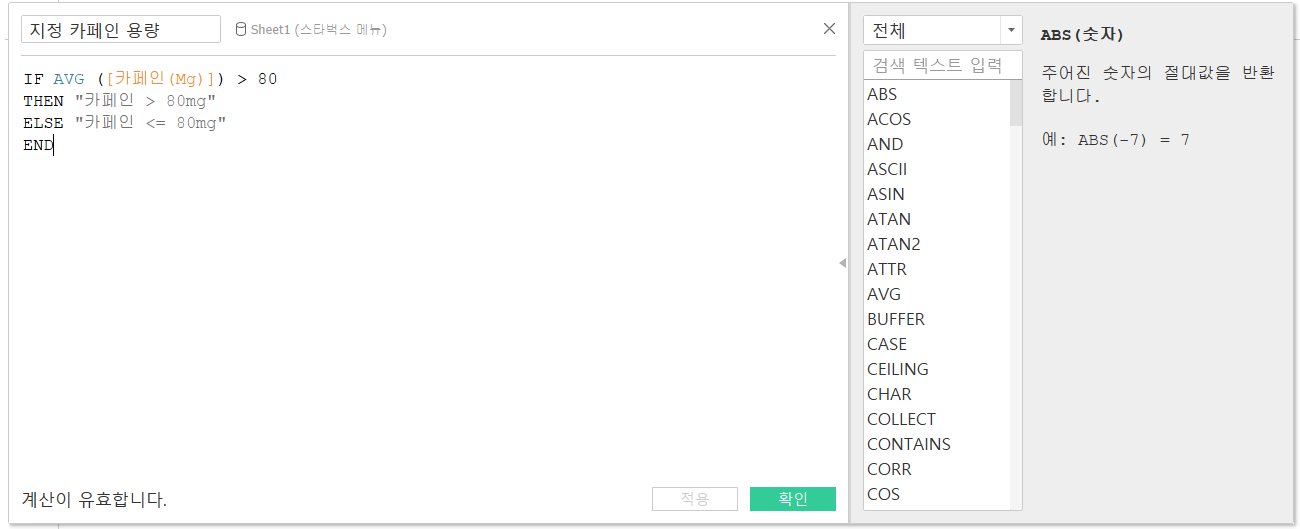
위와 같이 지정 카페인 용량이라는 계산 필드를 작성하여
카페인 평균이 80이상인 경우 "카페인 > 80mg"로 표시하고 그 외의 경우는 "카페인 <= 80mg"로 작성하겠습니다.
칼로리를 열선반에 카테고리를 행선반에 올려놓아 막대그래프를 만들어줍니다.
열선반의 칼로리를 우클릭을 한후 측정값을 합계에서 평균으로 변경합니다.
지정 카페인 용량이라는 계산된 필드를 기준으로 색상을 구분하기 위해 만든 지정된 카페인 용량 계산 필드를 마크의 색상에 올려놓습니다.
그리고 색상편집을 통해 색상표에서 원하는 색상을 선택한 후 할당해줍니다.
다음과 같은 막대그래프를 확인하실 수 있습니다.

이렇게 계산된 필드를 활용하여 카페인 함유량을 기준으로 색상을 구분한 막대그래프로 시각화해보았습니다.
'[Tableau] 태블로 신병훈련소' 카테고리의 다른 글
| [Tableau] 태블로 신병훈련소12기 3일차 - 파라미터로 값 변경하기 1 (0) | 2022.01.18 |
|---|---|
| [Tableau] 태블로 신병훈련소12기 2일차 - 매장운영시간 (0) | 2022.01.17 |
| [Tableau] 태블로 신병훈련소12기 2일차 - 칼로리 박스 플롯 (0) | 2022.01.17 |
| [Tableau] 태블로 신병훈련소12기 2일차 - 워드클라우드(칼로리) (0) | 2022.01.17 |
| [Tableau] 태블로 신병훈련소12기 1일차 - 시도 별 매장 위치 (0) | 2022.01.17 |



